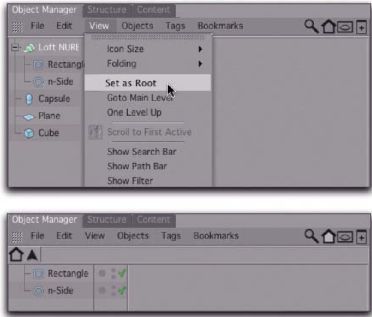
Рис. 1.233. Фильтрация отображения элементов Щелчок мышью на пиктограмме с изображением глаза, расположенной в правом верхнем углу окна Objects, приводит к разбиению этого окна на две части. В верхней части все элементы сцены отсортированы по категориям: объекты, дескрипторы и слои.
Эта панель важна с точки зрения статистики, поскольку отображает не все элементы сцены, а только типы объекта и количество соответствующих элементов в круглых скобках (рис. 1.234).
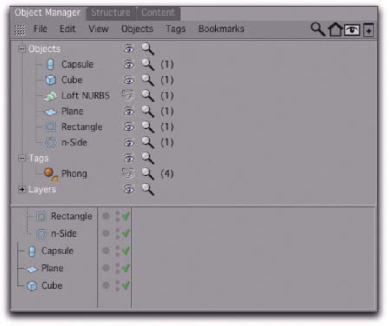
Рис. 1.234. Активизация фильтров Так, в примере на рис. 1.234 в категории Tags показано, что существует четыре дескриптора Phong.
Пиктограммы в виде глаза слева от списка определяют видимость элементов в окне Objects. При этом объекты остаП ются видимыми в редакторе, даже если они скрыты в окне Objects.
Пиктограмма в виде лупы информирует о том, доступна ли для данного элемента функция поиска (мы познакомимся с ней чуть позже).
Если еще раз щелкнуть мышью на пиктограмме с изображением глаза в правом верхнем углу окна, то панель с категориями будет скрыта.
Мы уже познакомились с разными типами дескрипторов, однако существуют и многие другие функции, которые можно контролировать с помощью дескрипторов. Поскольку число дескрипторов может быстро возрасти, с длинным списком в окне Objects становится неудобно работать из-за необходимости постоянного пролистывания то в одну, то в другую сторону.
В таком случае очень удобно отображения дескрипторов по вертикали. Для этого следует установить флажок возле пункта меню View • Vertical Tags окна Objects (рис. 1.235).
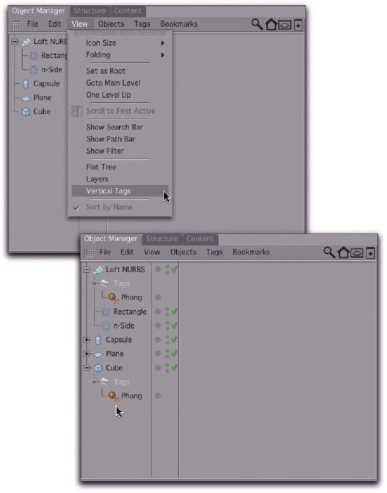
Рис. 1.235. Изменение способа отображения дескрипторов В результате все дескрипторы будут размещены в иерархиях объектов.
Щелчок мышью на пиктограмме с изображением лупы, расположенной в правом верхнем углу окна Objects, открывает в верхней части этого окна поле поиска. Для поиска необходимо начать вводить название, и в окне Objects отобразятся все объекты, имена которых начинаются с введенных символов, а все остальные объекты будут скрыты (рис. 1.236).
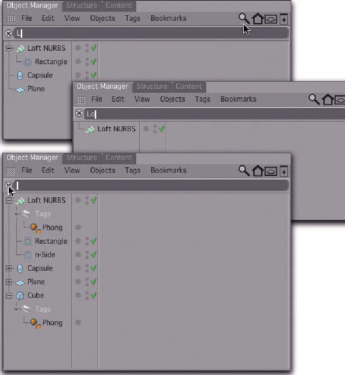
Рис. 1.236. Поиск объектов по имени При этом в результат поиска будут включены только объекты, у которых в установках фильтра отображена пиктограмма лупы.
Щелчок мышью на символе "X", расположенном слева от поля ввода строки поиска (см. рис. 1.236) приводит к удалению списка результатов поиска и отображению всех объектов в окне Objects.
Повторный щелчок на пиктограмме с изображением лупы приводит к сокрытию поля ввода строки поиска.
В меню View окна Objects присутствует пункт Layers (Слои). В этом режиме отображение элементов сцены организовано в соответствии с их принадлежности к тому или иному слою.
Слои - это группы объектов или дескрипторов. Эти группы можно составлять независимо от иерархий окна Objects. Подобную группировку используют для сортировки элементов с одинаковыми функциями.
Разбивка по слоям очень полезна, поскольку упрощает организацию сложных проектов. Элементы, рассортированные по слоям, можно скрыть в редакторе или отключить на время визуализации.
Как показано на рис. 1.237, все объекты уже размещены на одном слое. Этот неопределенный слой содержит все элементы, не относящиеся к какому-то особому слою.
